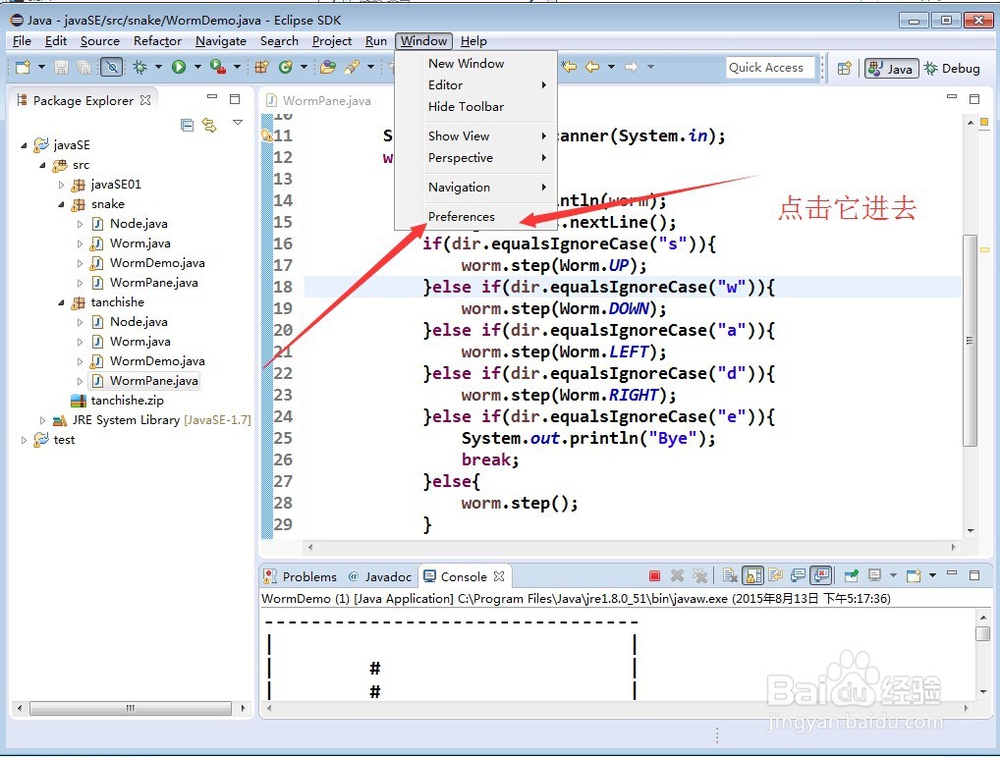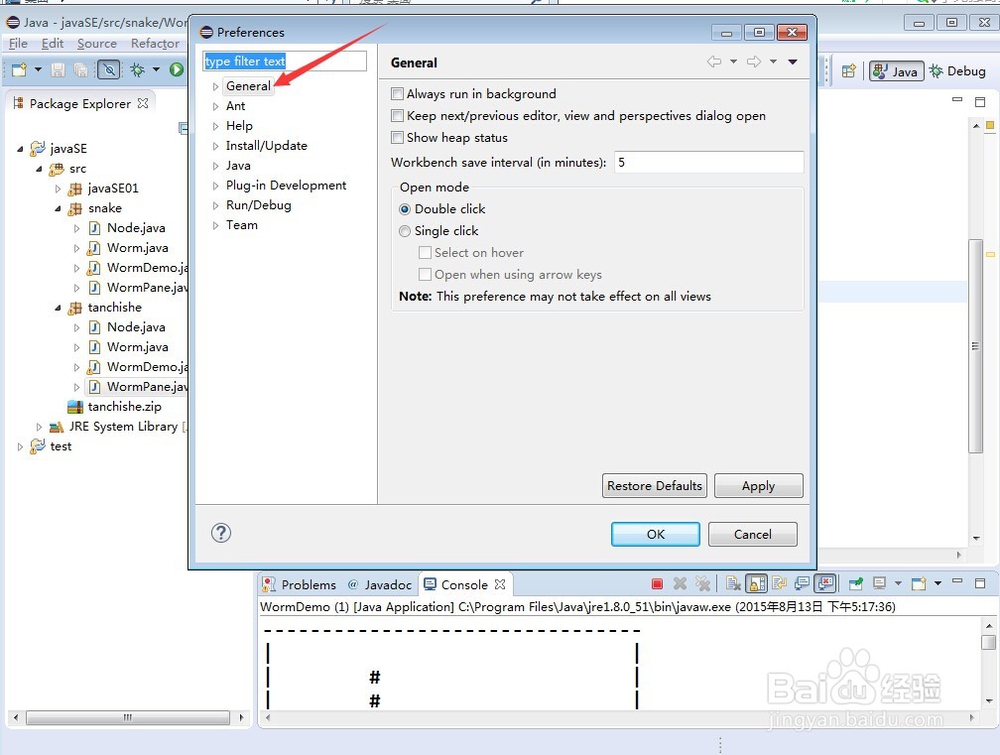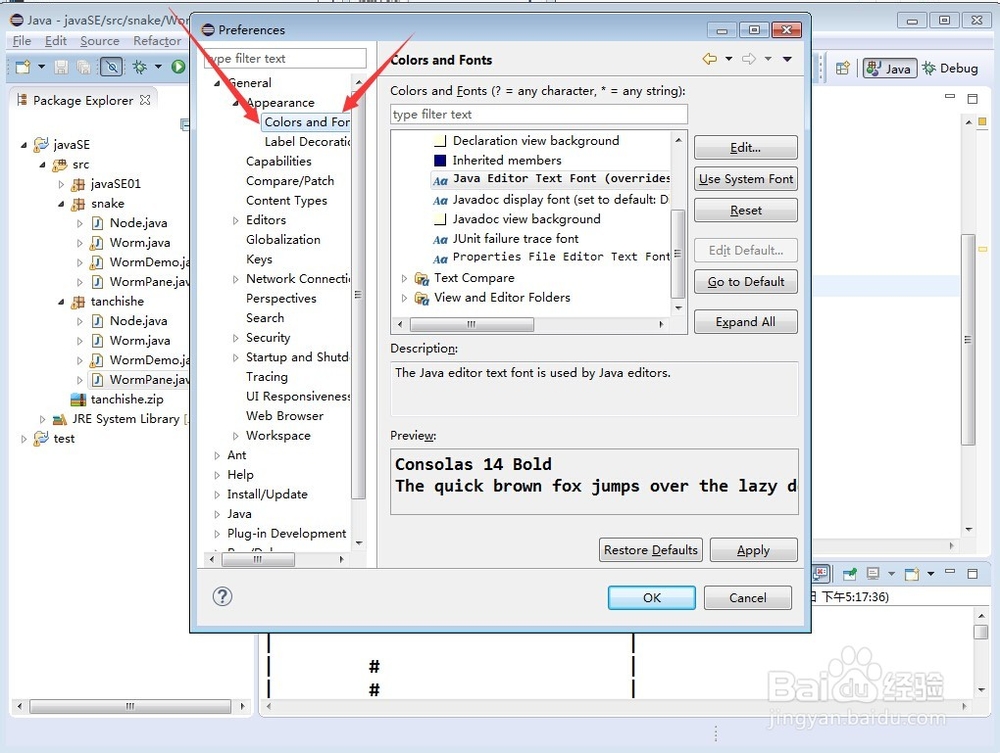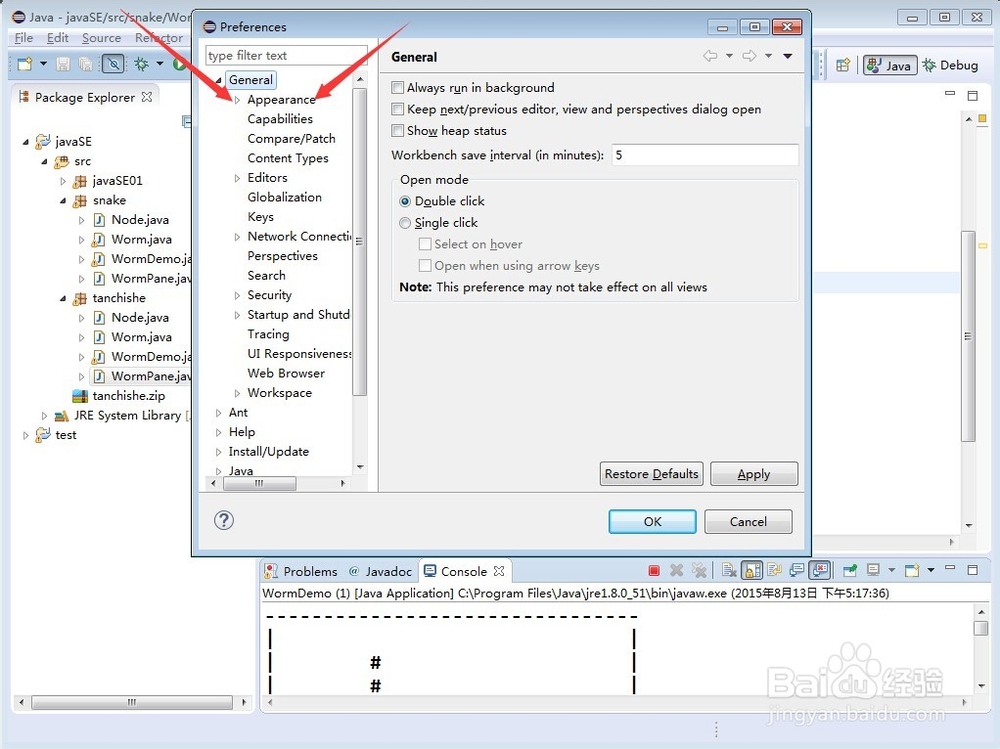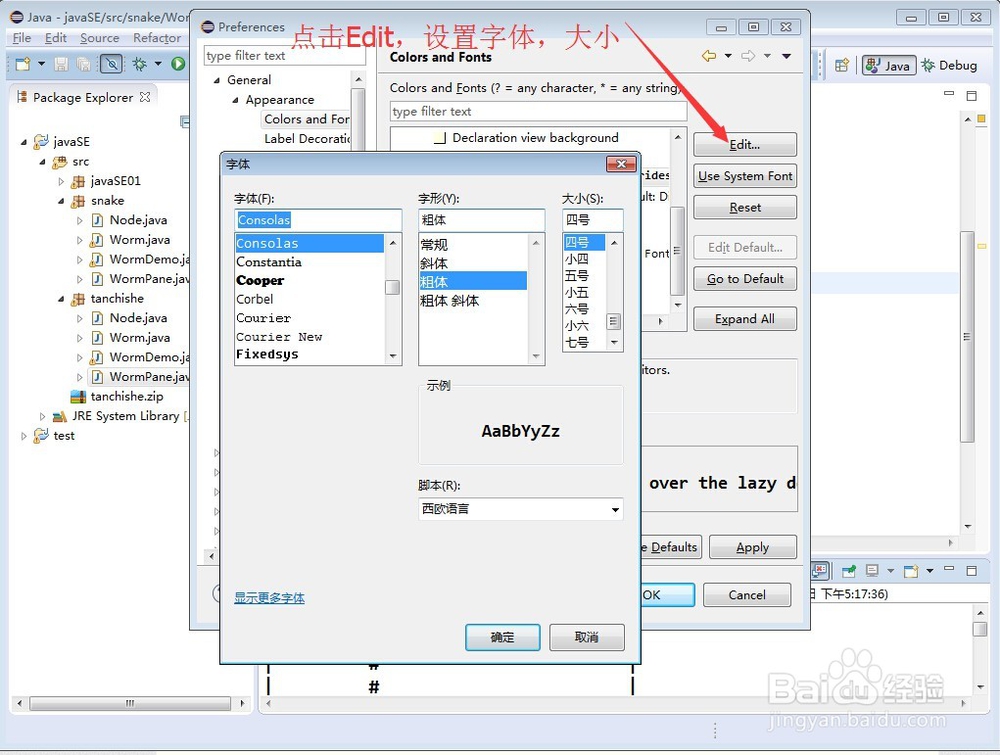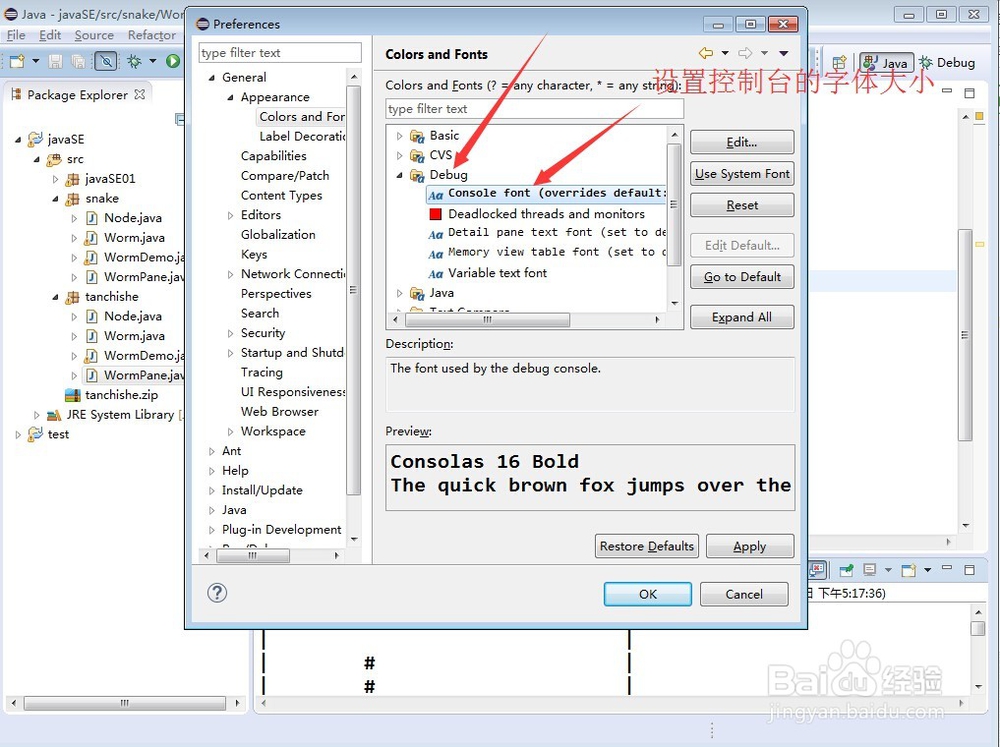怎么调整Java-Eclipse编辑框和控制台的字体大小
1、打开Eclipse,选择windows(系统)选项
2、然后点开--->preferences(首选项)
3、弹出首选项的窗口点击Appearance(外观)
4、再点击color and font (颜色和字体)
5、再点击Java---->Java editor text font(java 编辑器文本字体)
6、再点击Edit进行编辑
7、设置字体大小
8、控制台的字体设置点击Debug----->点击console font(控制台字体)步骤同上面一样点击Edit,进行字体大小设置
声明:本网站引用、摘录或转载内容仅供网站访问者交流或参考,不代表本站立场,如存在版权或非法内容,请联系站长删除,联系邮箱:site.kefu@qq.com。
阅读量:21
阅读量:55
阅读量:85
阅读量:30
阅读量:66